实例231 颜色凸显动画的创建
2025年10月13日
实例231
颜色凸显动画的创建
问题介绍:在制作演示文稿时,为了重点突出某些内容,用户可以将该部分内容设为醒目的颜色。下面为大家简单介绍创建颜色凸显动画的操作方法。
1 在PPT中打开“素材\第11章\实例231\年度会议简报.pptx”演示文稿,在幻灯片中绘制圆角矩形,并在“绘图工具—格式”选项卡中单击“形状效果”下拉按钮,选择“棱台”选项,在其子列表中选择“棱纹”选项,按Ctrl+D组合键复制形状,并将部分形状颜色更改为“黄色”,如图11-37所示。
2 依次添加动画效果,首先为所有蓝色形状设置“淡出”动作,将“开始”设为“与上一动画同时”,时间设为00.50,然后为第1个蓝色圆角矩形设置“淡出”效果,将“开始”设为“上一动画之后”,时间设为00.50,接着为第1个黄色圆角矩形设置“淡出”效果,将“开始”设为“上一动画之后”,时间设为02.00,然后为第1个蓝色圆角矩形设置“淡入”效果,将“开始”设为“上一动画之后”,时间设为00.50,同样的方法为其他圆角矩形设置动画效果,最后将黄色圆角矩形置于相应的蓝色圆角矩形下,效果如图11-38所示。
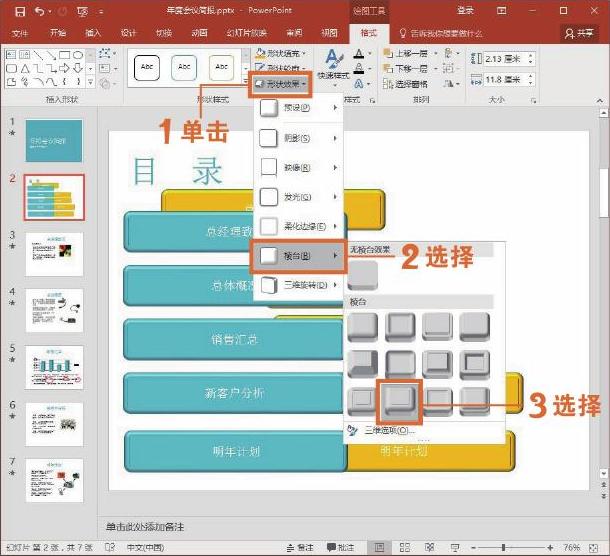
图11-37 选择“棱纹”选项
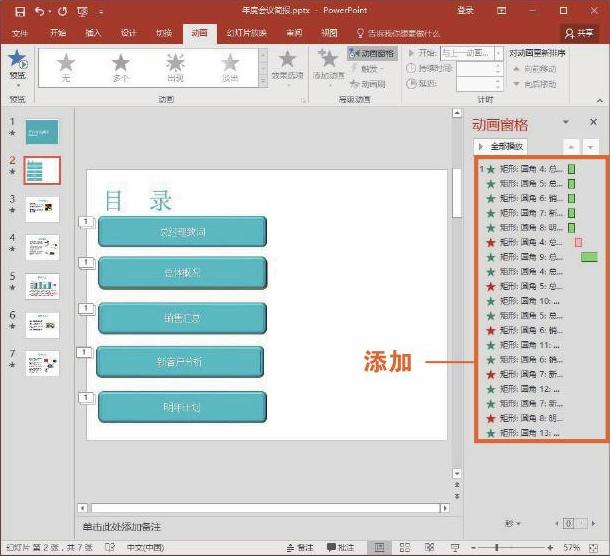
图11-38 添加动画效果
3 设置完成后单击“预览”按钮查看效果,此时可以看到黄色圆角矩形凸显重点,如图11-39所示。
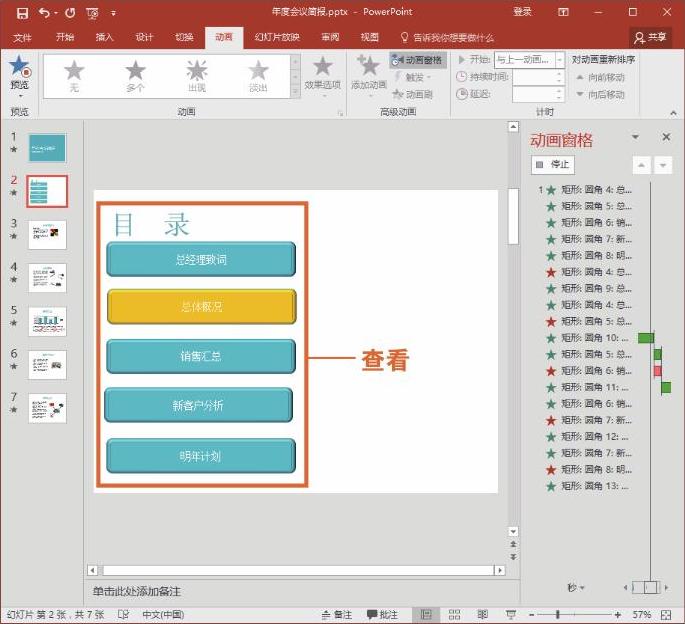
图11-39 查看效果
技巧拓展
选择“绘图工具—格式”选项卡,在“排列”选项组中单击“下移一层”下拉按钮,在下拉列表中选择“置于底层”选项,此时形状将会置于底层,如图11-40所示。
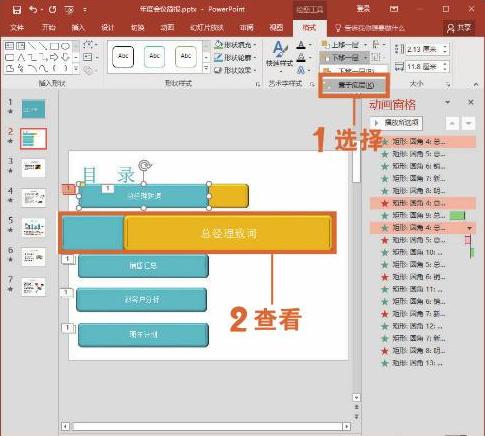
图11-40 选择“置于底层”选项
